Configurar la autenticación SAML en Fracttal usando Azure AD
Para configurar el inicio de sesión único necesita:
- Una cuenta de usuario de Azure AD. Si aún no tiene una cuenta, puede crearla de forma gratuita aquí.
- Una de las siguientes funciones: administrador global, administrador de aplicaciones en la nube, administrador de aplicaciones o propietario del principal del servicio.
- Acceso a la aplicación Fracttal one.
- Un Usuario De Fracttal One con perfil de Administrador.
Configuración en Azure Active Directory (Proveedor de Identidad)
Dirijase al Centro de administración de Azure Active Directory e inicie sesión utilizando una de las funciones enumeradas en los requisitos previos. ( https://aad.portal.azure.com/ )
En el panel izquierdo, haga clic en Azure Active Directory.
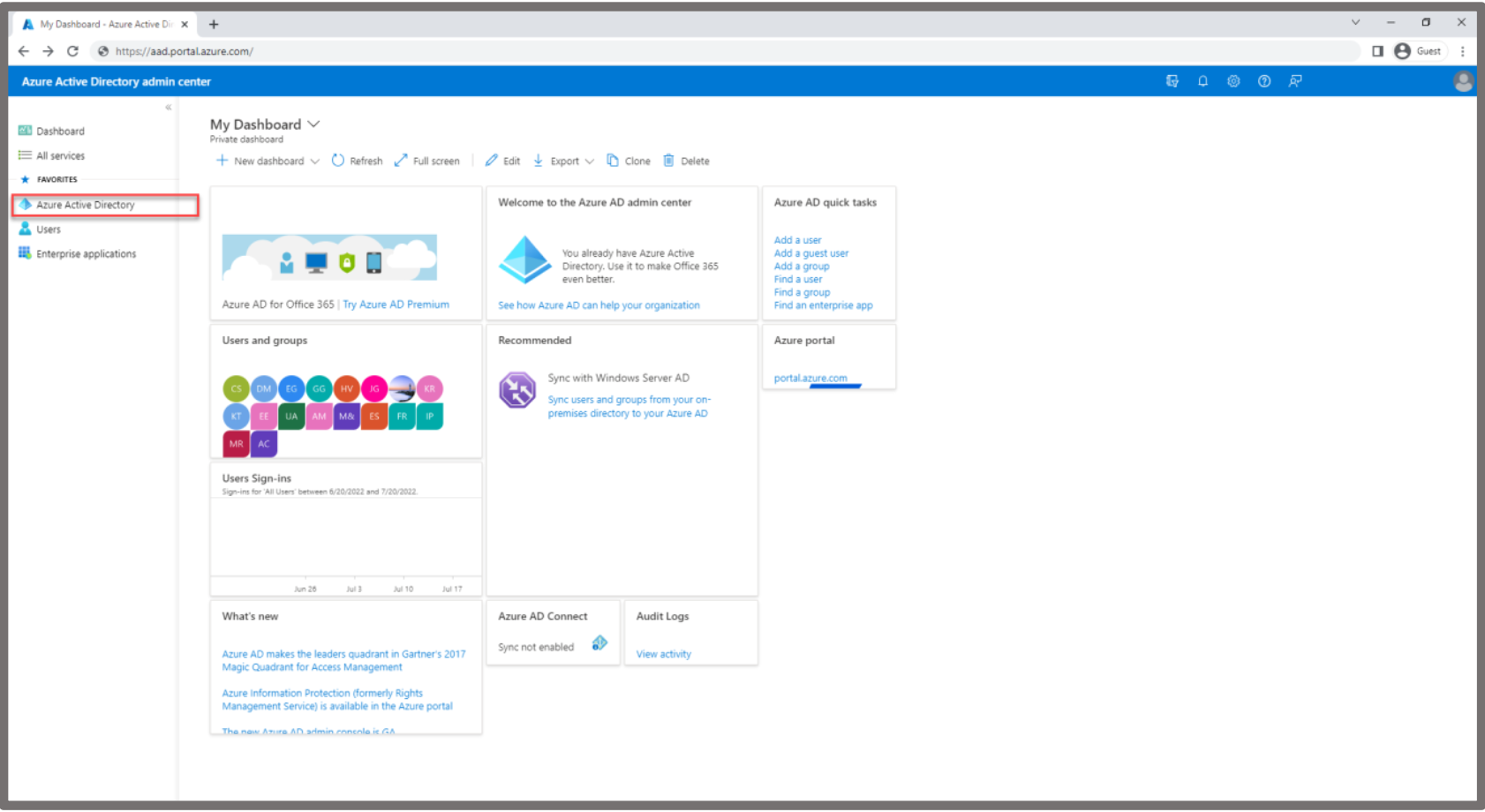
En el panel izquierdo, haga clic en Aplicaciones empresariales. El panel Todas las aplicaciones se abre y muestra una lista de las aplicaciones en su inquilino de Azure AD. Haga clic en "Nueva aplicación".
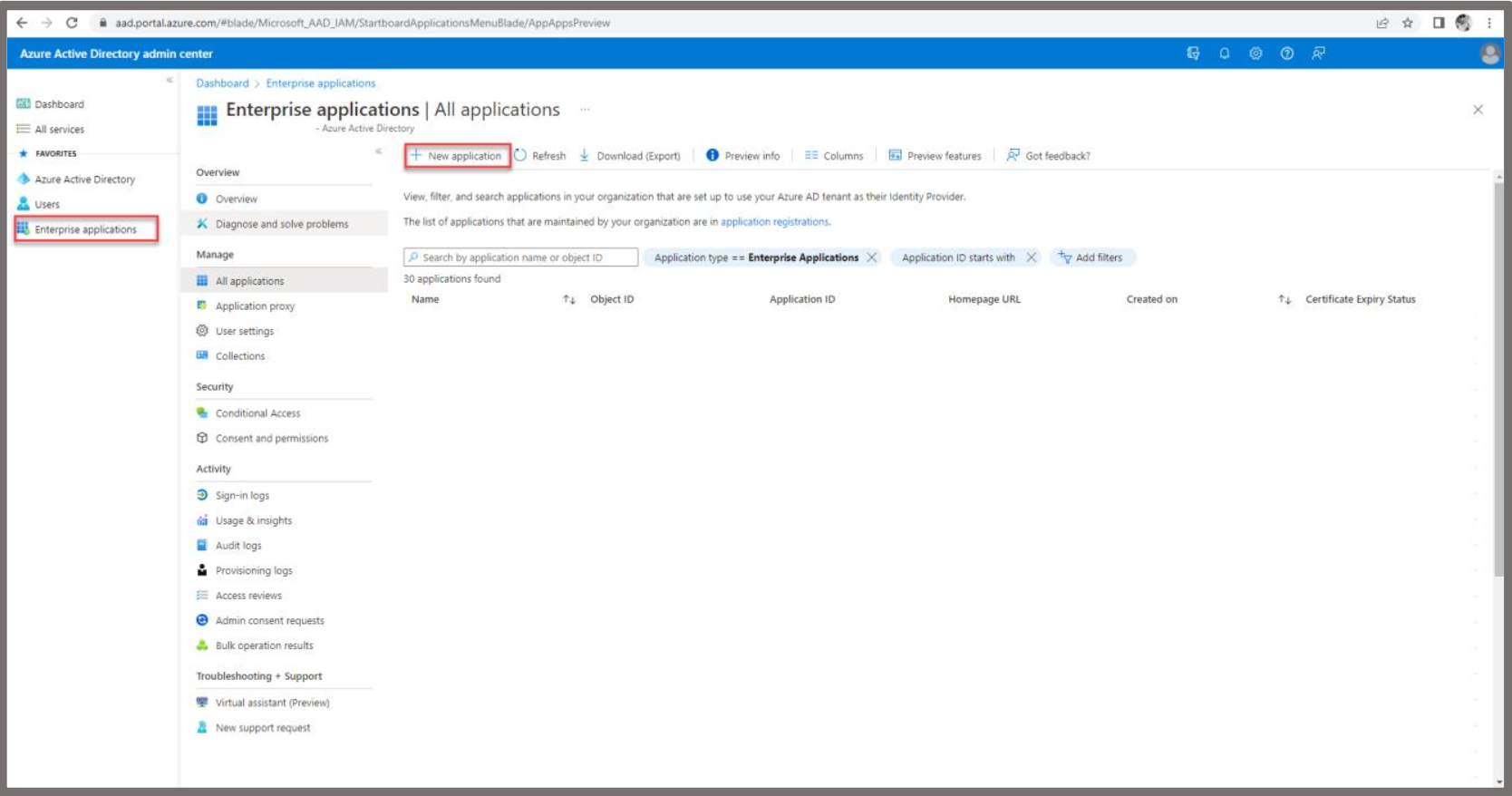
Haga clic en "Crear su propia aplicación", ya que Fracttal no es una aplicación de galería.
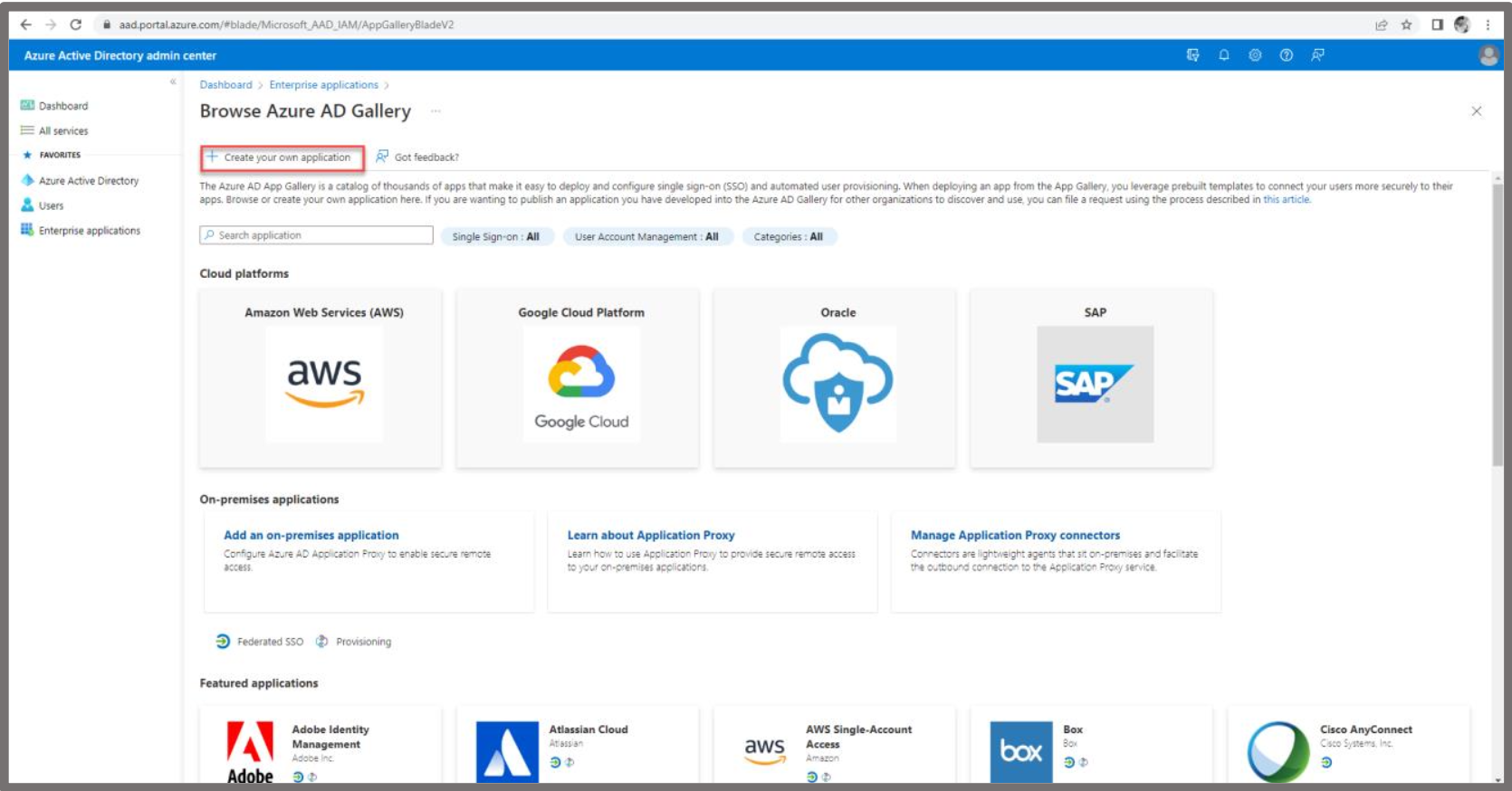
Introduzca un nombre para su aplicación, se utilizará para que usted identifique para qué aplicación y entorno es la configuración de inicio de sesión único. Marque la casilla "Integrar cualquier otra aplicación que no encuentre en la galería (no galería)". Haz clic en "Crear"
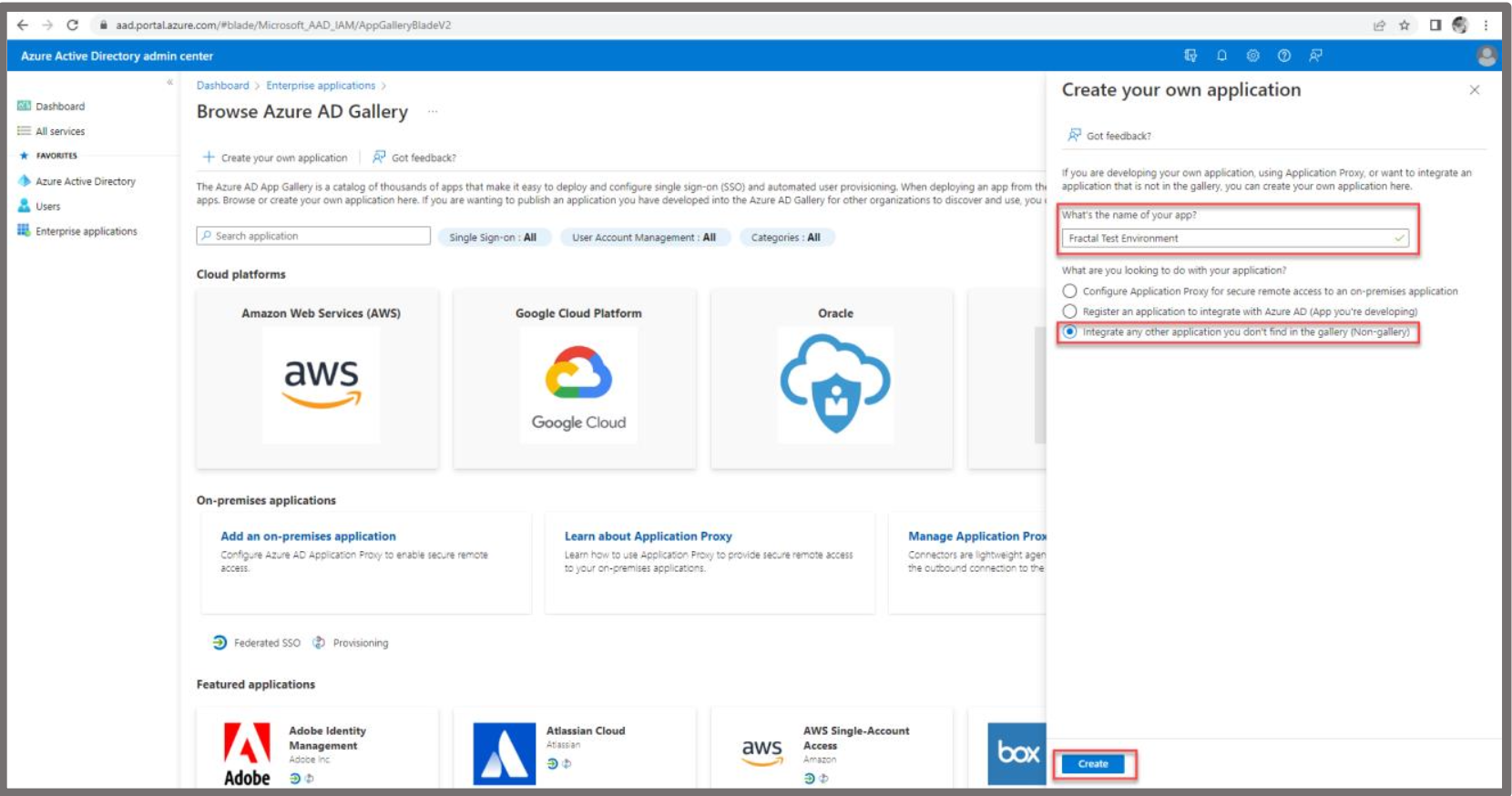
En la sección de administración del menú de la izquierda, haga clic en "Usuarios y grupos" y haga clic en "Agregar usuario/grupo" para acceder con SSO. Nota: su correo electrónico dentro de Fracttal debe ser idéntico al del usuario asignado dentro de Azure AD.
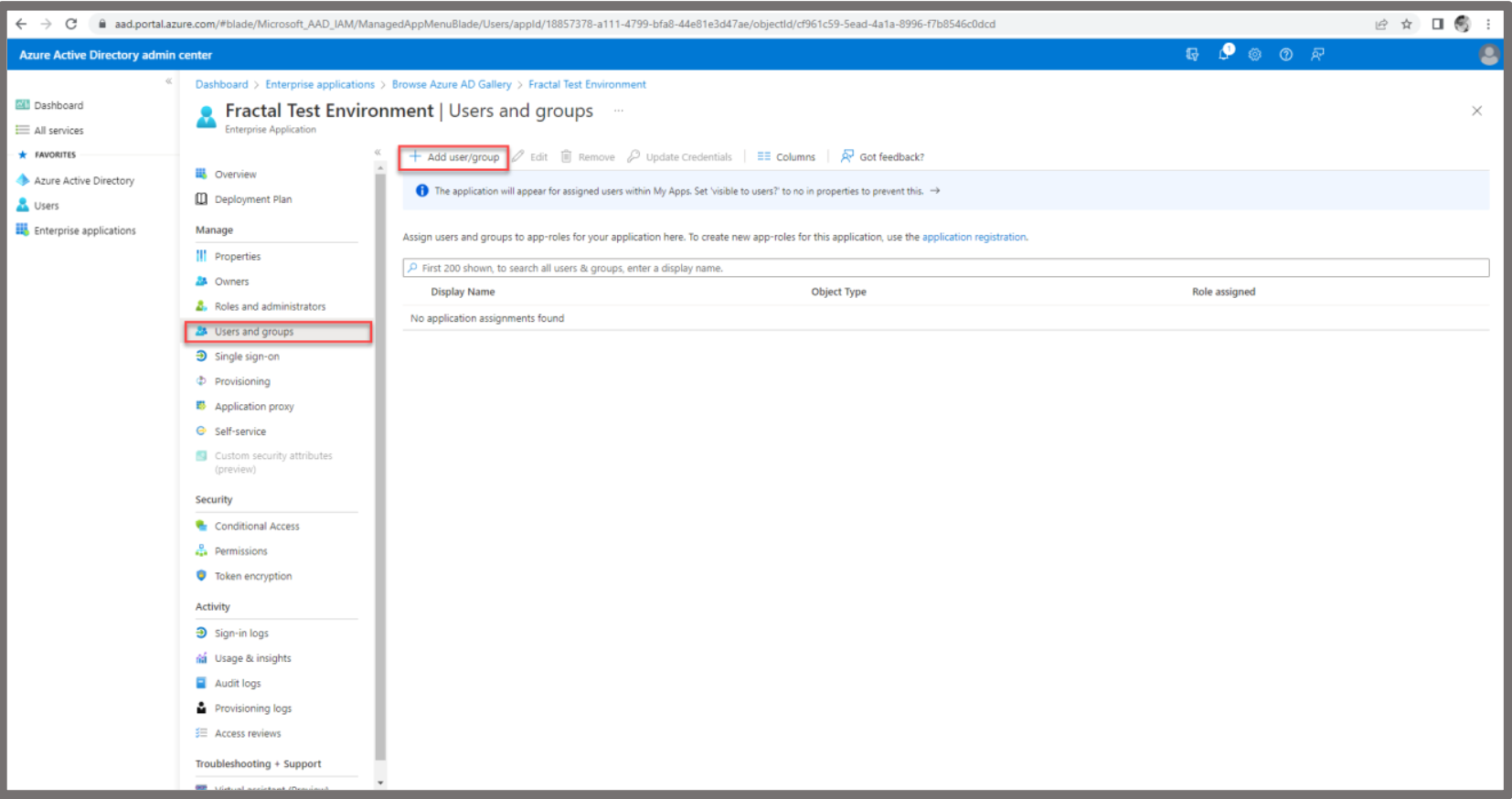
En el panel central, haga clic en "Usuarios", luego, en el panel derecho, busque los usuarios que desea agregar para acceder con SSO. Haga clic en el usuario y luego haga clic en "Seleccionar"
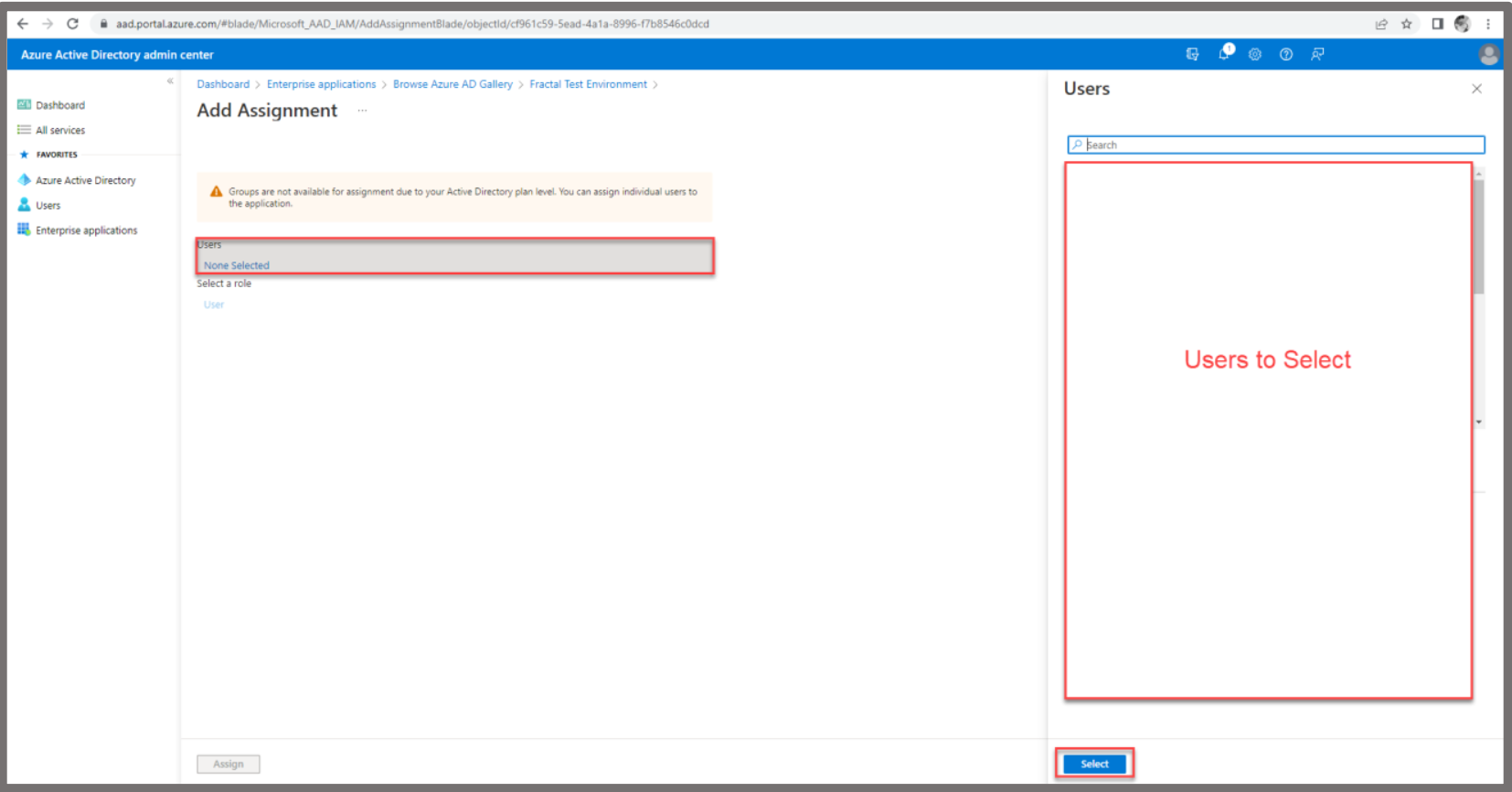
En el panel central, debajo de los usuarios, se mostrará cuántos ha añadido. Haga clic en "Asignar"
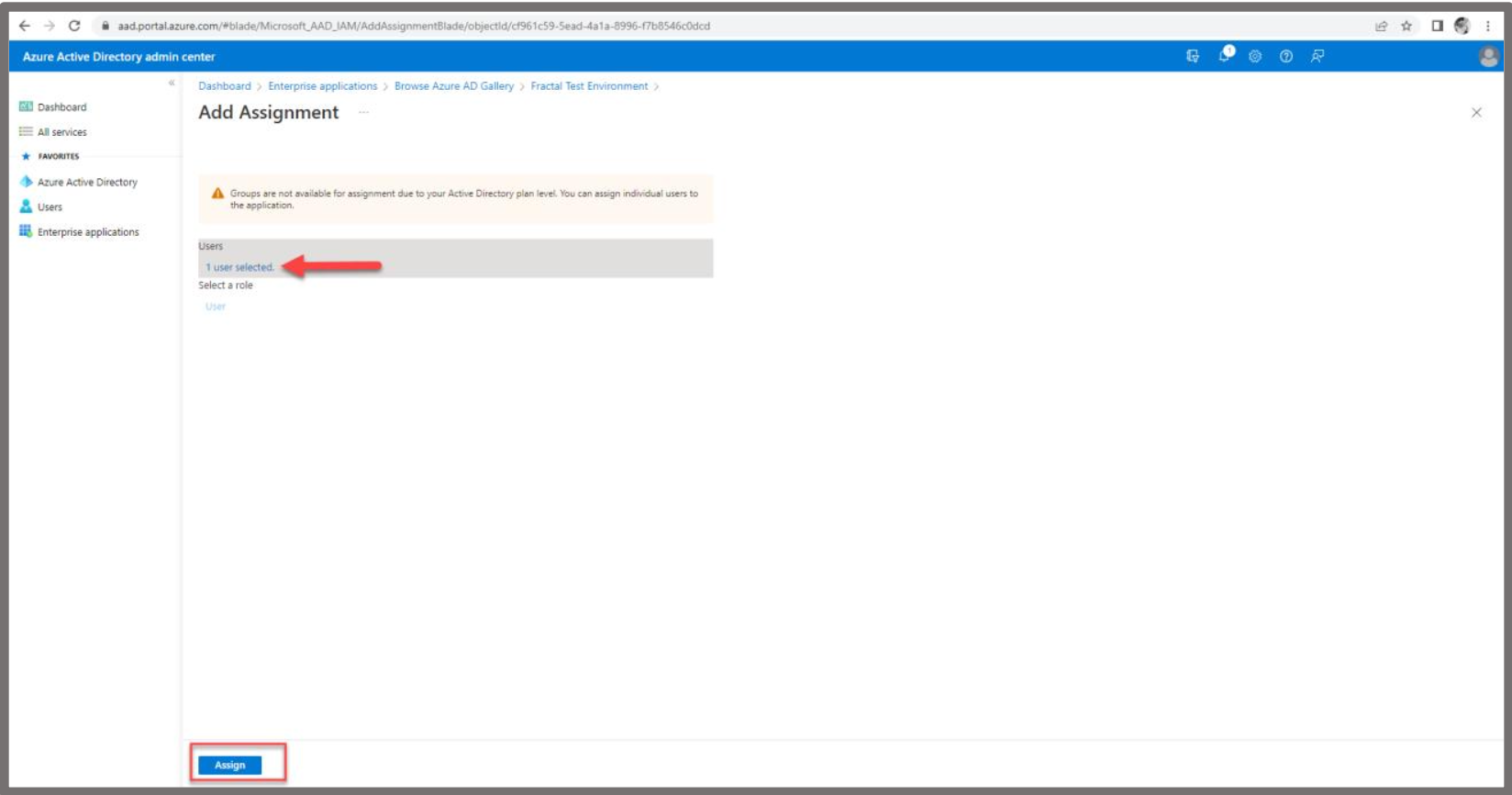
Haga clic en el cuadro "SAML" en el panel derecho.
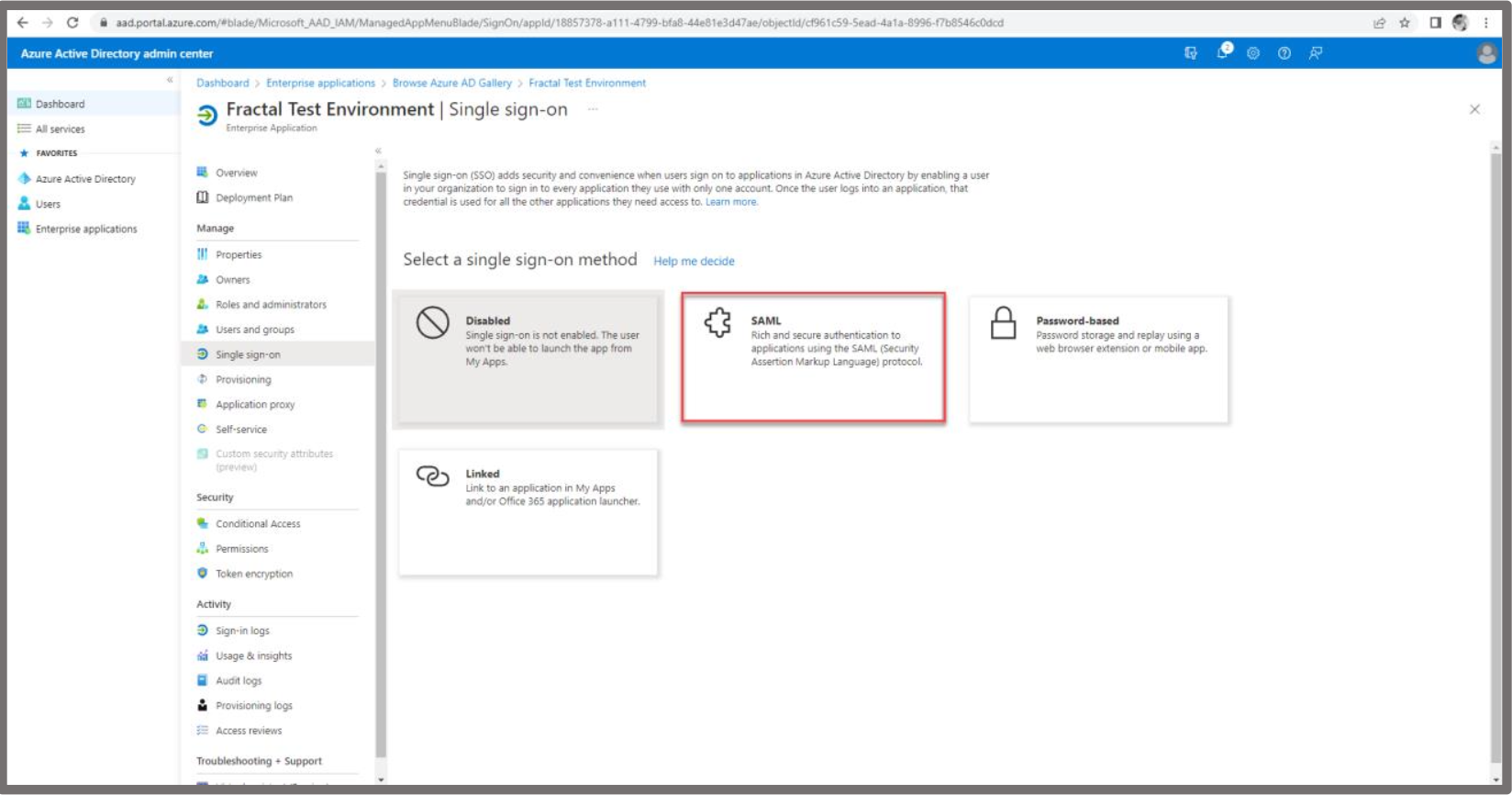
Haga clic en "editar", en el paso 1
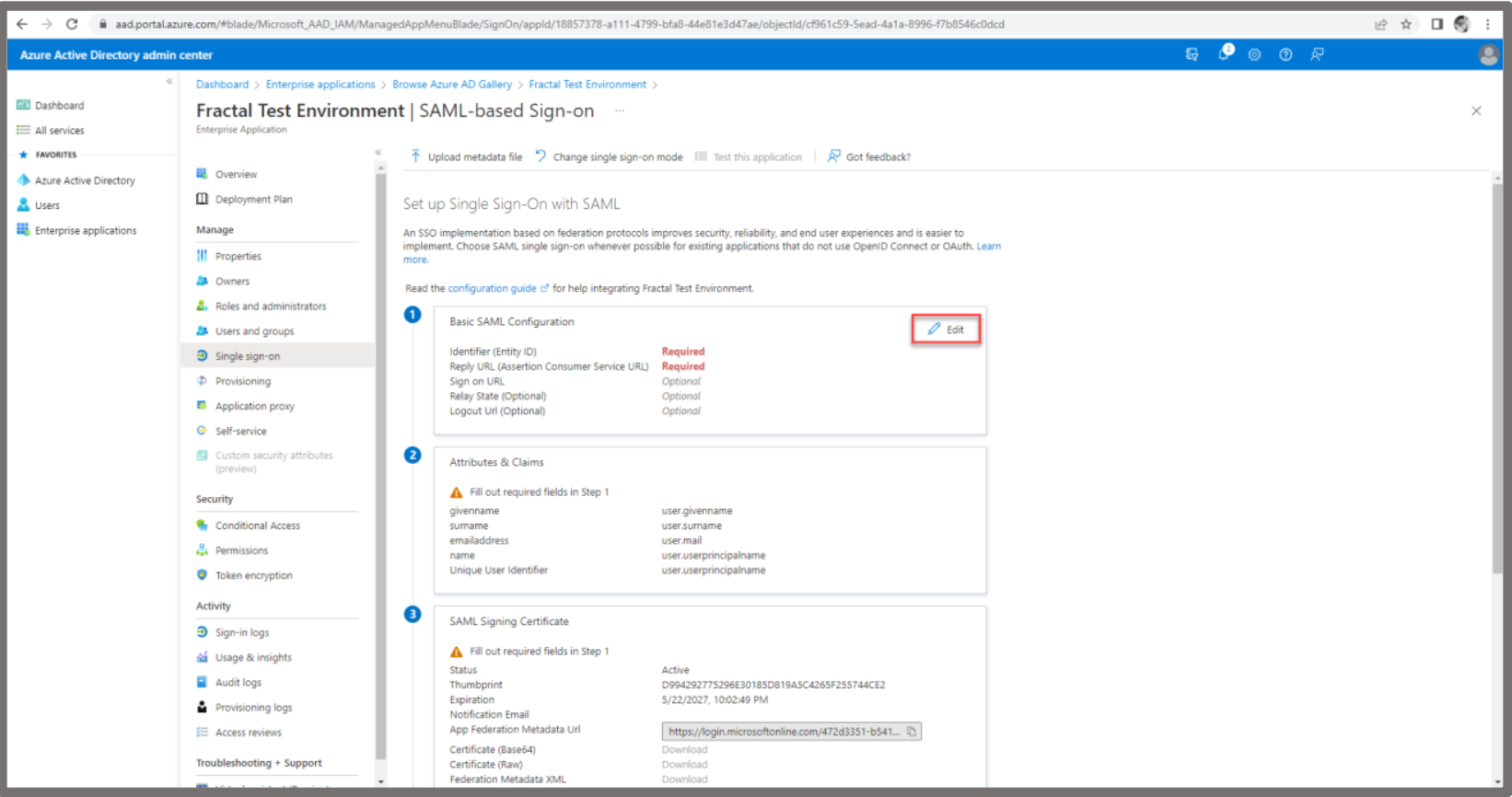
Solo debe rellenar el identificador (ID de entidad) y la URL de respuesta (URL del servicio al consumidor de afirmación).
- Identificador (ID de entidad): Esto es algo que puedes establecer, debe ser único. Ejemplo "FracttalTestingEnvironment1"
- URL de respuesta: Copiar y pegar (https://one.fracttal.com/rpc/auth/samlcallback? Codesaml=fracttalsaml)
Haga clic en "Guardar"
Nota:
En el ejemplo de la URL de respuesta, el parámetro codesaml utiliza el valor "fracttalsaml". Este valor actúa como un identificador único que permite la integración entre Azure Active Directory y Fracttal, asegurando que el flujo de autenticación se complete correctamente.
Para configurar este identificador en tu compañía:
- Elige un valor único para el parámetro codesaml, este no debe repetirse en otras compañías de Fracttal. Este valor debe representar a tu organización de manera clara y exclusiva.
- Se debe registrar este valor en el campo "Código SAML/Nombre de la conexión" dentro del formulario de configuración en Fracttal (el cual está mas adelante dentro de este documento).
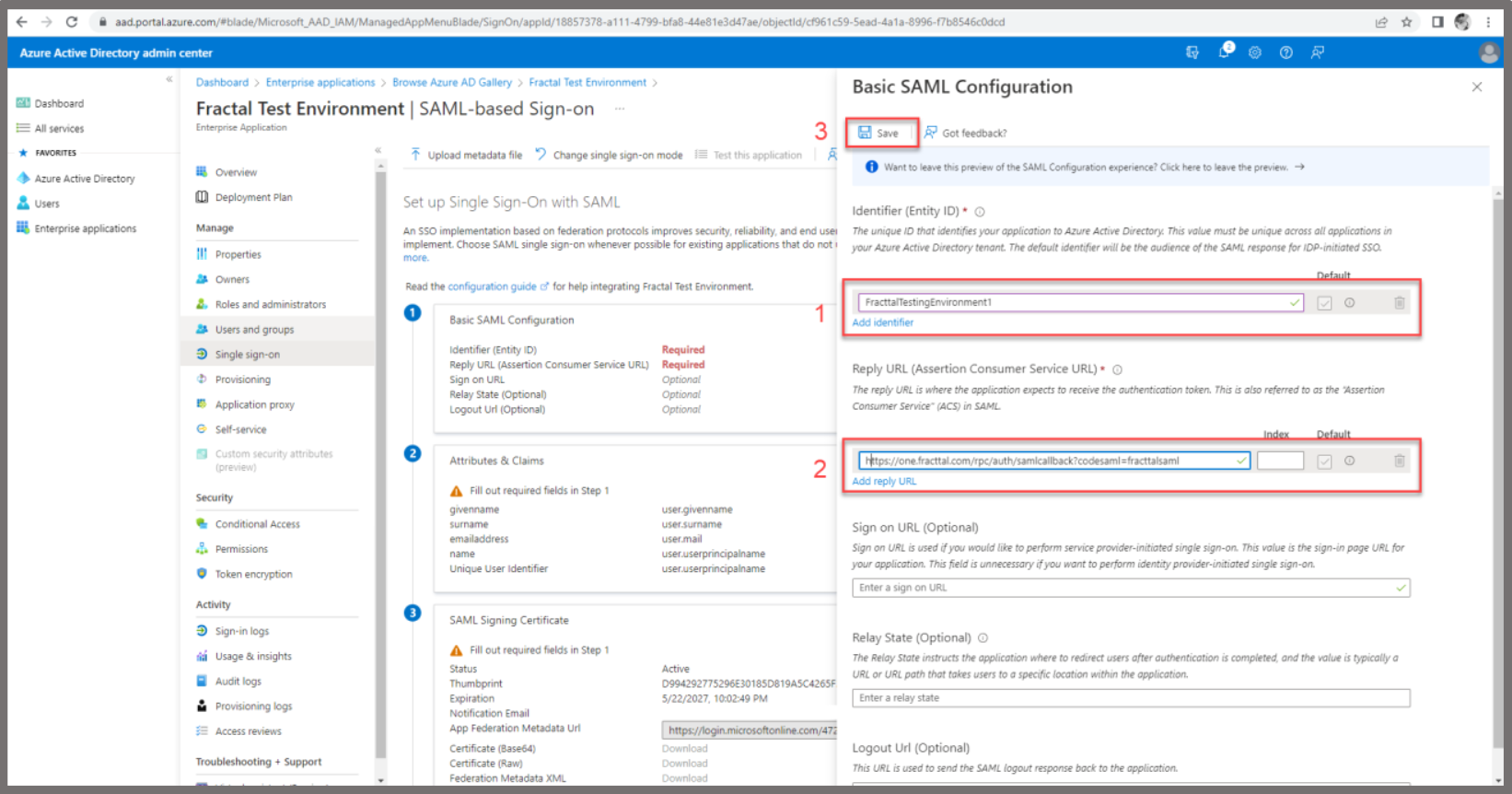
Luego de guardar la configuración, se visualizará la información necesaria para configurar Fracttal como proveedor de servicios SAML, donde se necesitará Login URL, Logout URL y Certificate
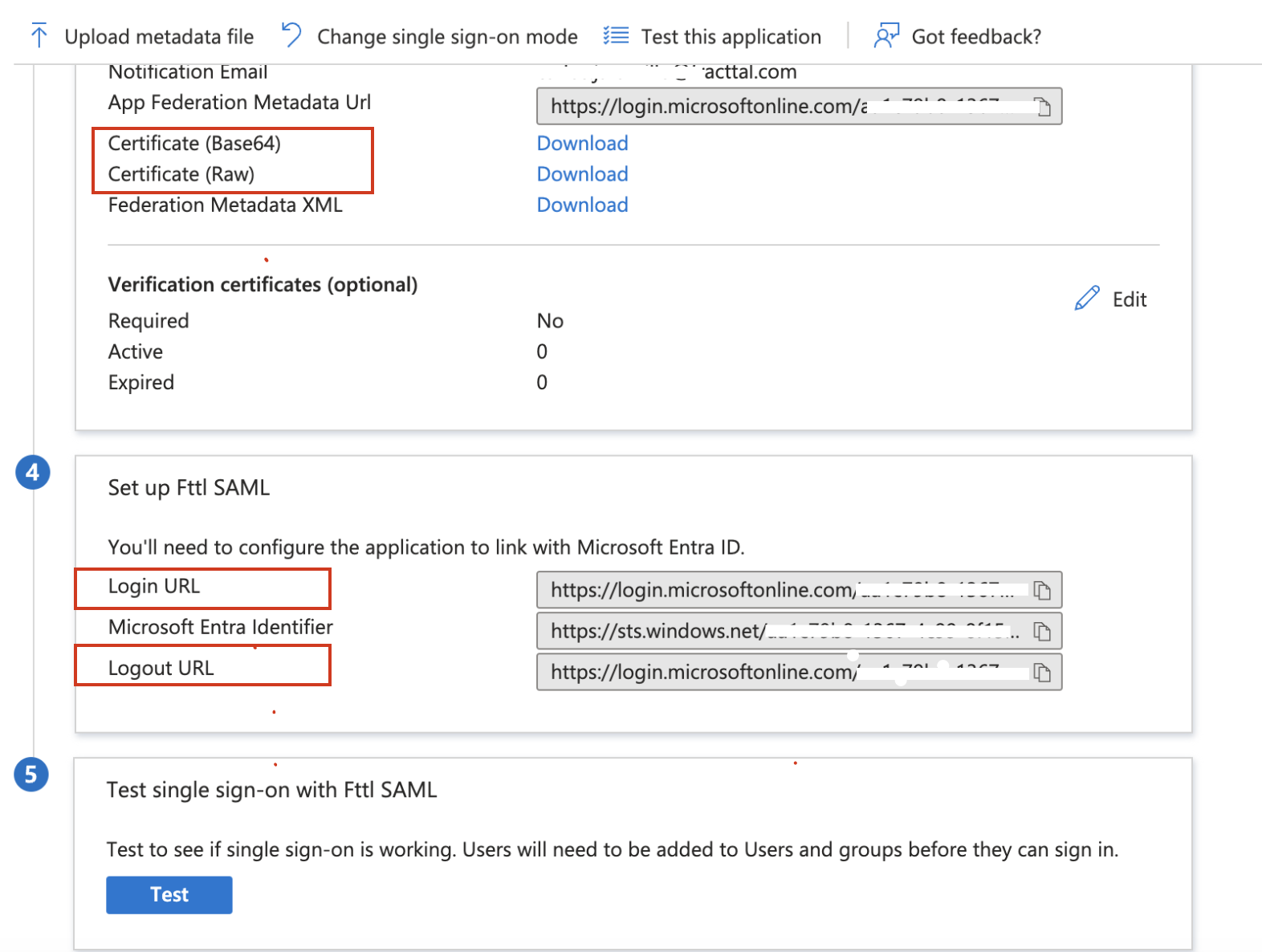
Configuración en Fracttal One (Proveedor de Servicios)
Ahora podemos movernos a Fracttal. Inicie sesión en https://one.fracttal.com/ con un usuario administrador.
- Haga clic en su usuario.
- Haga clic en "Configuración"
- Haga clic en "Seguridad"
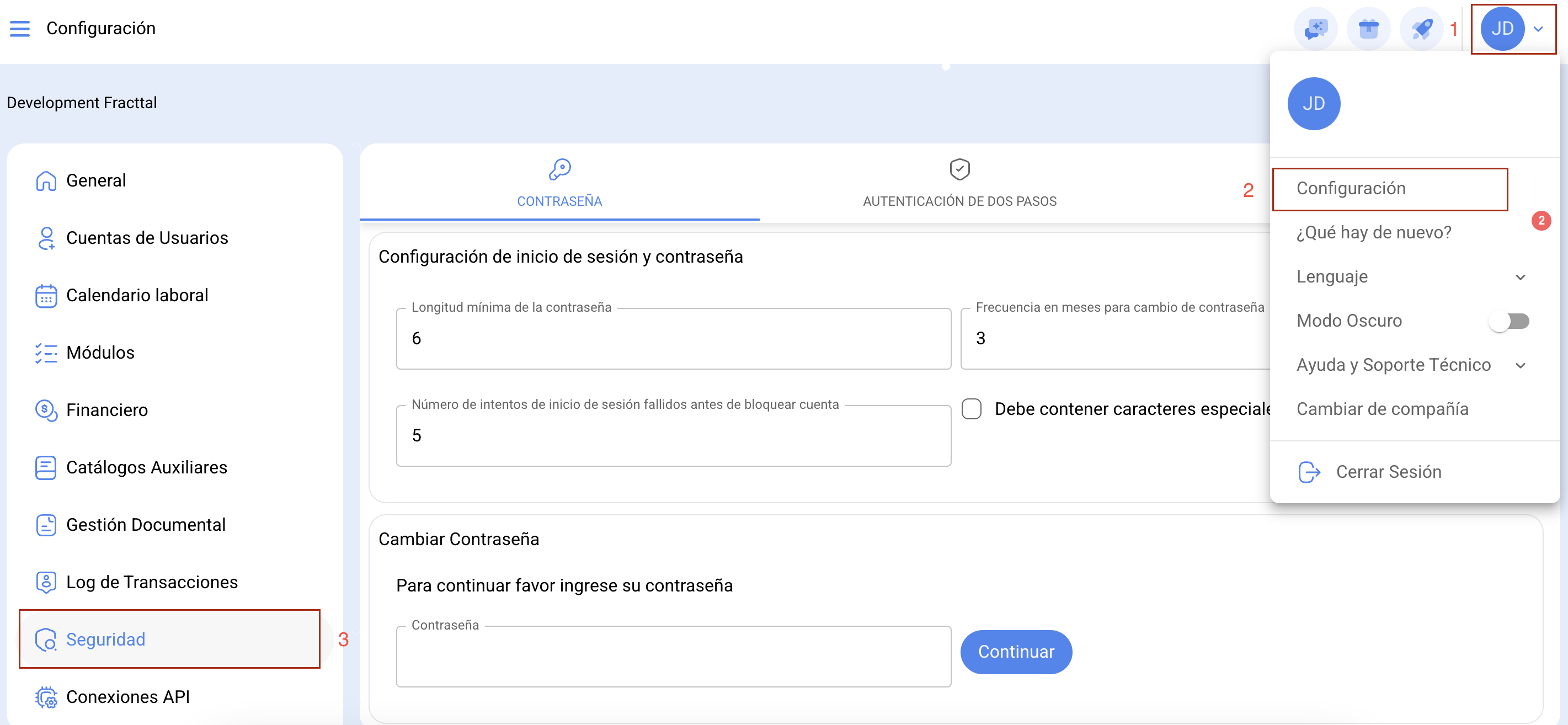
Haga clic en "SAML", rellene los campos según su configuración de Azure AD SSO.
| Fracttal | Azure AD |
|---|---|
| Nombre de la conexión | Identificador de la compañía, considerar que debe ser el mismo especificado en parámetro codesaml del campo "URL de respuesta" en la configuración Azure. No debe repetirse en otras compañías de Fracttal (en caso se obtiene un mensaje de error al guardar). |
| URL de inicio de sesión | Login URL |
| Issuer | Corresponde al mismo valor configurado como Identifier (Entity ID) en la configuración de Azure |
| URL de cierre de sesión único | Logout URL |
| Certificado | Certificate en formato x.509 |
El certificado debe descargarse de Azure AD, abrirse con un editor de texto y luego copiar y pegar su certificado al interior de Fracttal.
Haga clic en guardar.
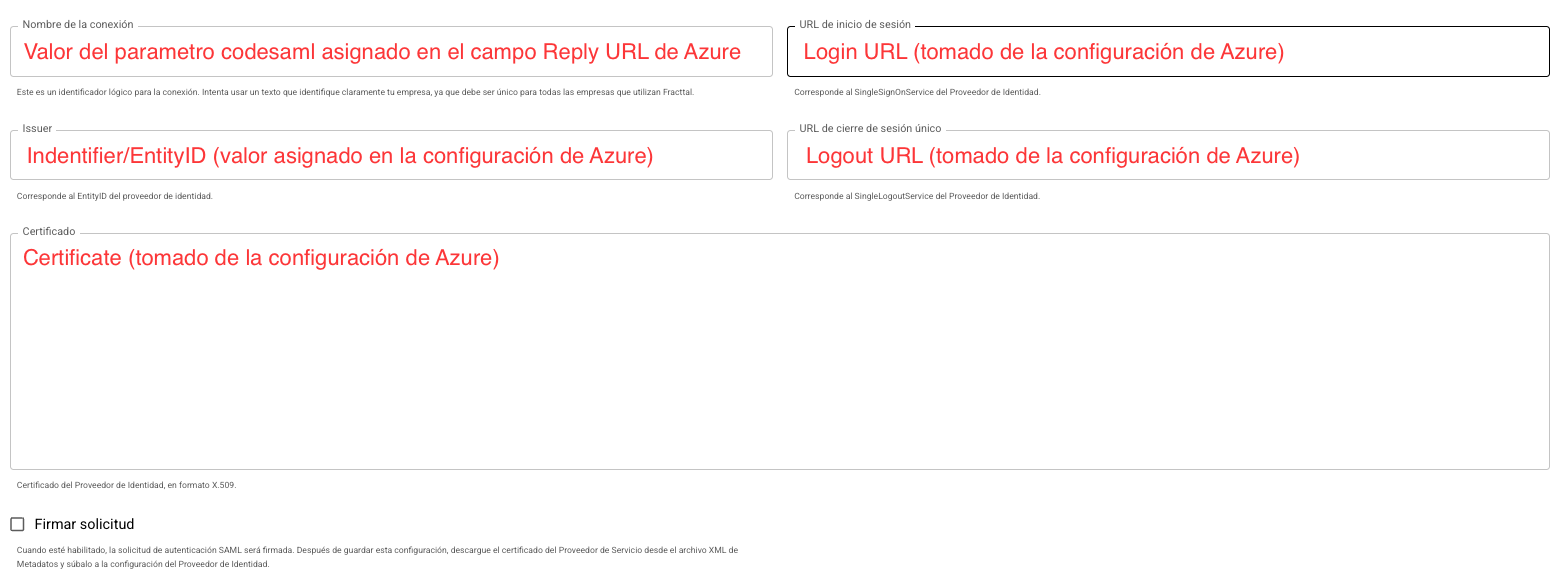
Testing:
Desplácese de nuevo a Azure AD. En el paso 5, haga clic en "Test sign in". A continuación, casilla de verificación "iniciar sesión como usuario actual" y haga clic en "iniciar sesión de prueba" - debería iniciar sesión en Fracttal.

Access:
Dentro de su aplicación empresarial, haga clic en "Propiedades" en el panel central bajo administrar. Aquí puedes ver la URL de acceso del usuario. Este es el enlace que sus usuarios pueden usar para acceder a esta aplicación directamente desde las barras de URL de su navegador. Al navegar a este enlace, los usuarios iniciarán sesión automáticamente en Fracttal
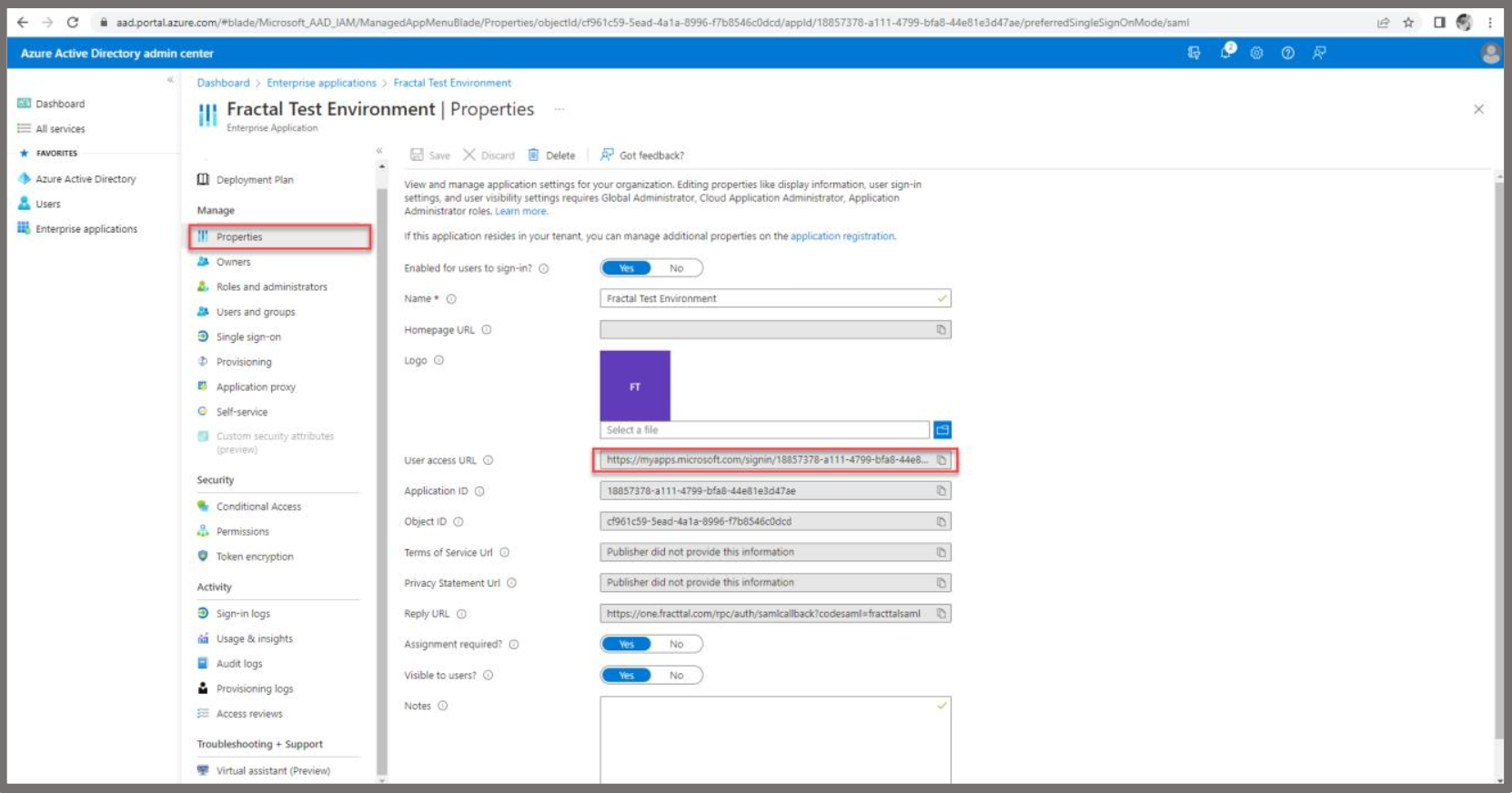
Vaya a https://myapps.microsoft.com/ e inicie sesión. Puedes ver tu aplicación creada aquí. Haga clic en él para iniciar sesión con SSO.
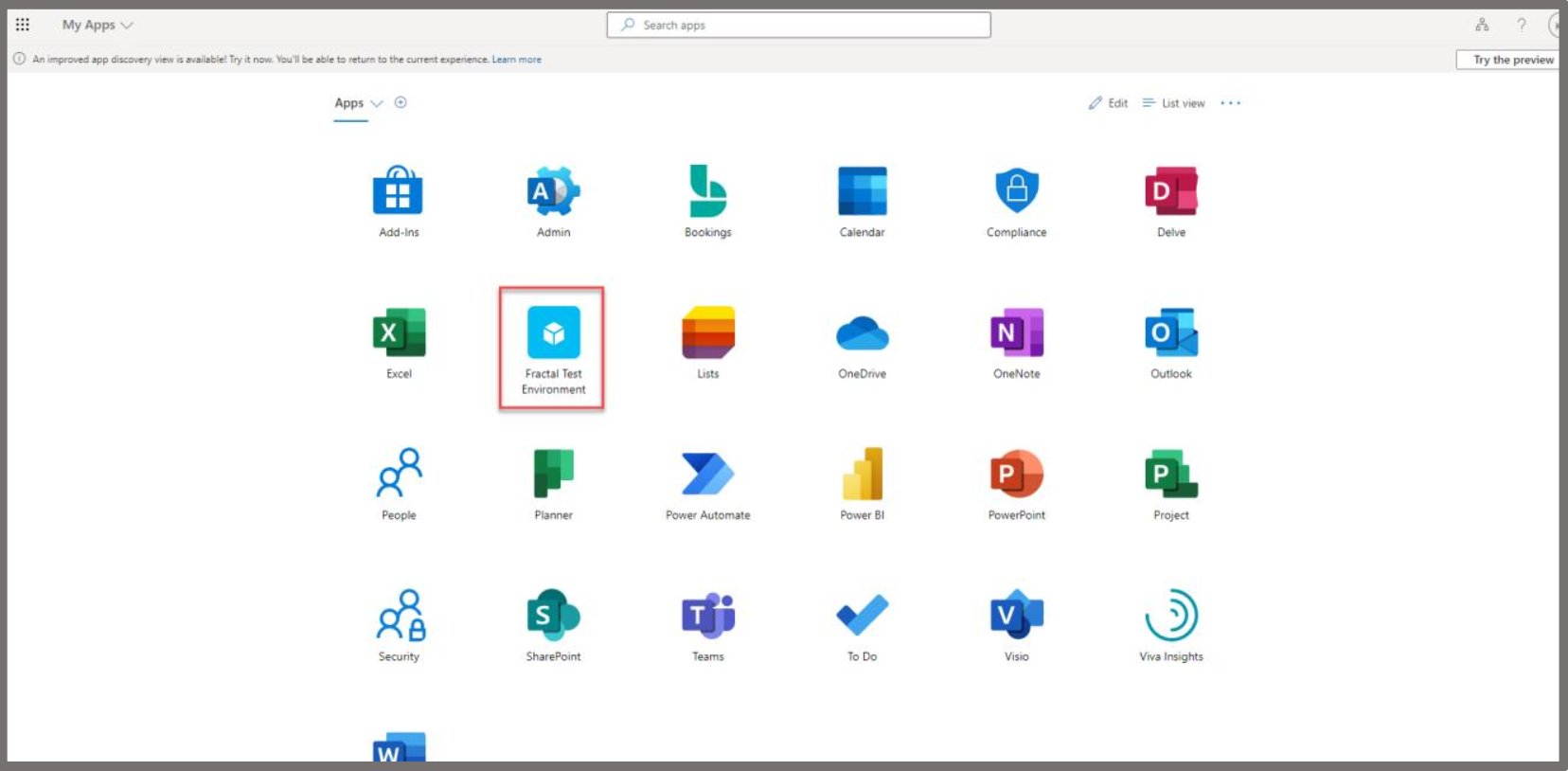
Updated 7 months ago
